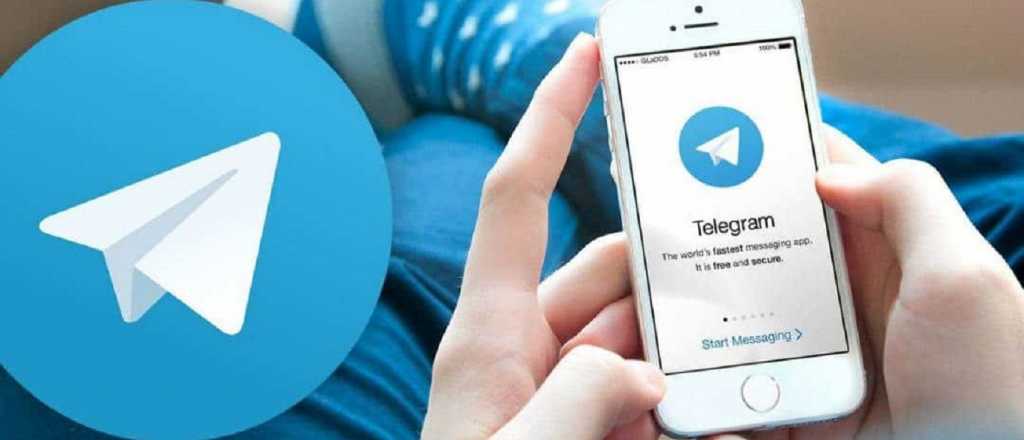Si buscas desactivar las alertas de la herramienta de mensajería más usada, WhatsApp, te mostramos la forma de hacerlo.
¿Cómo desactivar las notificaciones de las redes sociales?
Las notificaciones pueden desconcentrarnos mucho de nuestras labores mientras trabajamos o pueden romper la paz de un día de descanso o de las horas nocturnas de desconexión.
Como deshacernos del teléfono móvil o del PC no siempre es la solución más práctica para desconectar, puesto que puede que necesitemos otras de sus funciones, vamos a aprender a silenciar las notificaciones de las tres principales apps de mensajería
Cómo desactivar las notificaciones de WhatsApp
-Desactiva las notificaciones de WhasApp en chats privados: Si te has cansado del pitido que suena si tienes tu móvil con sonido, de los avisos, o de ver un adelante de un mensaje que igual en cierto momento no tienes ganas o energía o tiempo de leer, puedes desactivar las notificaciones, decidiendo si quieres quitarlas todas o solo algunas.
Abre WhatsApp, en la parte superior derecha del chat general aparecen tres puntos alineados. Pulsa y vete a ajustes. Selecciona "notificaciones". Tienes varias opciones. Primero, desactiva los tonos de conversación. Así no se reproducirán sonidos cuando te lleguen mensajes. En vibración, para que tampoco te moleste, puedes elegir que esté desactivada o predeterminada. En el segundo caso, quiere decir que vibrará si tienes tu móvil en modo de vibración.
Leer más: TestCinco test psicológicos para descubrir cómo eres en realidad
-Desactiva las notificaciones de los grupos de WhatsApp: Puede suceder que quieras ver las notificaciones de los chats privados, pero que prefieras evitar esos grupos de Whatsapp en los que, en muchas ocasiones, los mensajes se suceden por segundos.
Cómo desactivar las notificaciones de Telegram
Para desactivar las notificaciones de Telegram deberás acceder a las tres lineas horizontales en la parte superior izquierda de tu pantalla de PC o de tu dispositivo móvil. Pulsa y escoge la opción de Ajustes o "settings". Tras esto, pulsa sobre notificaciones y sonidos (o notifications and sounds- en mi Telegram Web me aparecen las opciones en inglés).
De base, las notificaciones vienen activadas y puedes desactivarlas según los chats privados, los chats de grupo o los canales.
Para desactivar chats privados o de grupo debes pulsar sobre ambas opciones. Verás que puedes decidir si quieres tener activadas o desactivadas las notificaciones en estas conversaciones "uno a uno" o de grupos y también si quieres que te aparezca una vista previa del mensaje en tu pantalla mientras haces otras cosas con tu dispositivo, o no. Puedes elegir desactivar la vibración, si queres una notificación pop-up p no, si quieres sonido o no. Puedes añadir excepciones.
Fuente: Genbeta.com
Ver más: TestEl primer pájaro que elijas te dirá tus secretos más ocultos